Die besten Video -Redakteure für Android auf Russisch
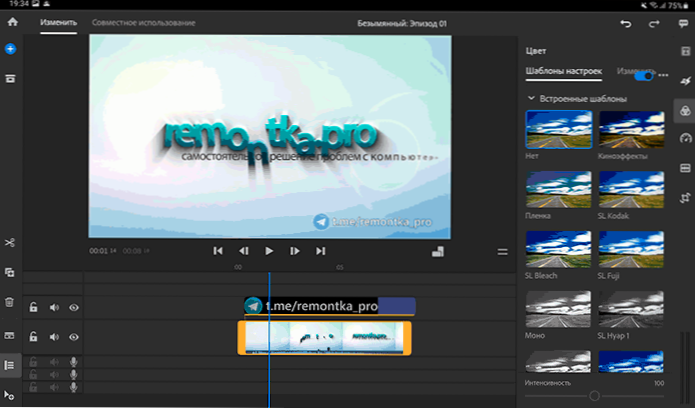
- 2815
- 624
- Dr. Marlen Steinkamp
Ist es möglich, Android -Videos zu bearbeiten?? Ja, das ist durchaus möglich. Gleichzeitig sprechen wir nicht nur über die einfache Zugabe von Effekten oder anderen elementaren Aktionen, sondern auch über die sehr schwerwiegende Installation von Videos auf mehreren Wegen, die ausreichen, um ein gutes Video für persönliche Zwecke zu sammeln.
Diese Rezension enthält die besten Redakteure des Videos für Android -Telefone und -Tablets, alle in Russisch und mit der Möglichkeit der freien Verwendung (nur eine ist völlig kostenlos, andere haben einige Einschränkungen, die ebenfalls erwähnt werden). Es kann auch interessant sein: die besten kostenlosen Video -Editoren für PC und Laptop.
- Adobe Premiere Rush
- Schnell
- Inshot und Youcut
- Süßer Schnitt
- Kinemaster
- Powerdirector
- Vivacut
Adobe Premiere Rush
Wenn Sie Adobe Products aktiv verwenden und insbesondere im Fall eines Abonnements in Creative Cloud, ist der vielleicht bequemste Android -Video -Editor für Sie Adobe Premiere Rush. Die russische Sprache der Schnittstelle ist vorhanden, nicht alle Funktionen, Titer und Effekte sind in der kostenlosen Version verfügbar.
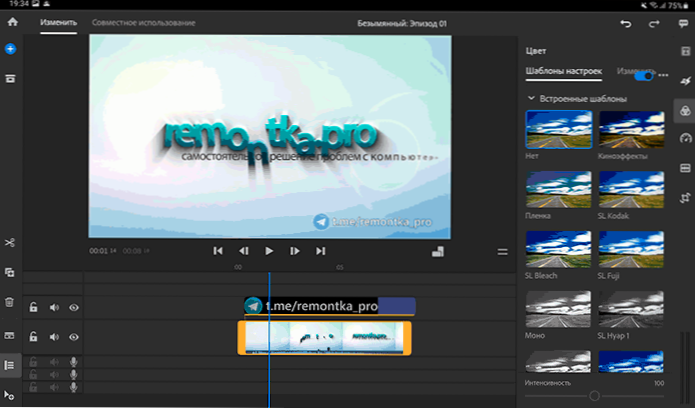
Von den Video -Redakteuren, die ich für Android getestet habe, schien mir Adobe Premiere Rush am bequemsten und am funktionalsten zu sein. Hier gibt es viele Dinge:
- Einfache Arbeit mit mehreren Wegen von Audio und Video.
- Hervorragende Implementierung der Arbeit mit Titern und einer Reihe von fertigen Credits (in der kostenlosen Version ist begrenzt).
- Eine gute Reihe von Effekten und Übergängen, bequeme Arbeit mit ihnen.
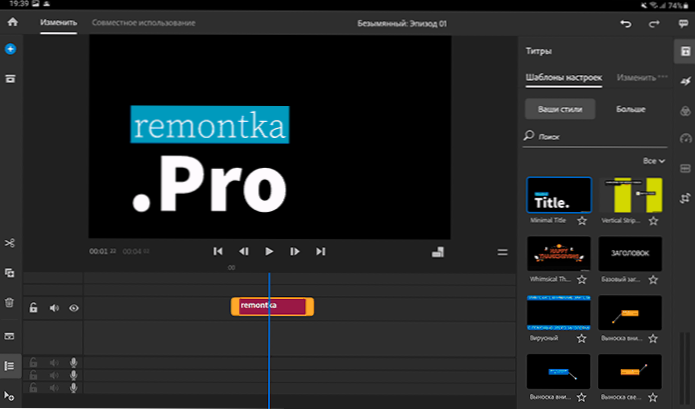
Ich kann voreingenommen sein (da ich Adobe Premiere Pro am Computer verwende), aber die Logik von Arbeit und Funktionalität schien mir in der besten Weise realisiert zu werden. Darüber hinaus finden Sie für den Premiere Rush problemlos Trainingsvideos auf YouTube (auch wenn es sich um ein Video für die PC -Version des Editors handelt, können Sie sicher ansehen: Es unterscheidet sich nicht wesentlich von Mobilgeräten).
Aber es gibt Mängel:
- Instabile Arbeit. Die Bremsen in einigen Momenten, die Sie nicht erwarten (und die bei anderen Redakteuren mit den gleichen Aktionen nicht wiederholt werden). Vielleicht ist dies jedoch irgendwie mit meinem Tablet - Samsung Galaxy Tab S7 verbunden, da in den Bewertungen des Programms ähnliche Probleme mit anderen Benutzern mit demselben Gerät beobachtet werden.
- Narbene Einstellungen des Videoexports (Export erfolgt auf der Registerkarte "Joint Use" für den Fall, dass Sie suchen).

Als Ergebnis empfehle ich es zu versuchen, wenn Sie so etwas wie ein ernstes Videobearbeitungsprogramm auf Android benötigen. Laden Sie Adobe Premiere Rush vom Play Market herunter - https: // spiele.Google.Com/store/Apps/Details?Id = com.Adobe.Premiererush.Videobearbeiter
Schnell
Vollständig frei (ohne Einschränkungen) Video -Editor schnell Gopro ist nicht nur für die Kameramameras geeignet, sondern ermöglicht es Ihnen auch, sehr einfach Videos aus jedem Video auf Ihrem Telefon oder Tablet zu erstellen. Russische Sprache auf Lager.
Quick ist wahrscheinlich der einfachste der in der Rezension präsentierten Video -Redakteure. Im Allgemeinen besteht die Videobearbeitung aus den folgenden Schritten:
- Klicken Sie auf dem Hauptbildschirm auf "Erstellen eines Videos" und fügen Sie Fotos und Videos hinzu, die Sie verwenden möchten.
- Wenn mehr als eine Quelldatei hinzugefügt wird, werden Sie eingeladen, ein animiertes Text -Intro für Video zu erstellen.
- Danach werden alle Dateien in einem Video angeordnet, das das Verhältnis der Parteien ändern, Effekte hinzufügen (gilt für alle Videos) und andere Aktionen ausführen.
- Um die Reihenfolge des hinzugefügten Videos zu ändern und separat festzulegen, klicken Sie auf die Schaltfläche zur Bearbeitung (mit einem Bleistiftbild).

- Wenn Sie die von Ihnen benötigten Videos auswählen, können Sie die erforderlichen Aktionen ausführen - wechseln Sie zu anderen Positionen auf der Zeitachse (halten Sie das Miniaturvideo, ziehen Sie es an), drehen Sie sich, addieren Effekte, ändern Sie die Geschwindigkeit, wählen Sie die Auswahl oder Trennung von Musik und andere.

- Nach Abschluss der Bearbeitung reicht es aus, den Videobearbeitungsmodus (das Kreuz oben links) zu verlassen, klicken Sie auf die Schaltfläche Export und wählen Sie die Erhaltungsoption aus: Teilen Sie die Datei, teilen Sie den Link oder speichern Sie sie ohne Veröffentlichung - mit jeder Auswahl. Die fertige Datei wird ebenfalls gespeichert und auf dem Gerät.

Es gibt nicht viele Optionen, um die Videoparameter bei der Ausgabe zu ändern, aber sie sind in den Einstellungen des Video -Editors vorhanden:
Sie können die Einsparung von Walzen im FullHD -Format einschalten, die Qualität des Videos erhöhen und die Bildrate auf 60 fps einschalten.
- Vorteile: völlig kostenlos ohne Einschränkungen.
- Nachteile: In anderen Video -Editoren sind keine vielen Funktionen verfügbar. Meiner Meinung nach nicht die erfolgreichste (zumindest bei Verwendung) die Logik der Bearbeitung von Videos.
Sie können einen kostenlosen Video -Editor Quick für Android aus dem Play Market Store herunterladen - https: // spiele.Google.Com/store/Apps/Details?Id = com.Stupeflix.Wiederholung
Inshot und Youcut
Inshot Video Editor Ich würde als einfaches (aber sehr effektives) Tool beschreiben, um ein Video für soziale Netzwerke schnell zu verarbeiten - Tiktok oder wo ist es noch üblich, Videos heute hochzuladen. Die Anwendung auf Russisch, die Einschränkung der freien Version ist, dass einige Effekte, Übergänge, Aufkleber, Textdesignoptionen nicht verfügbar sind.
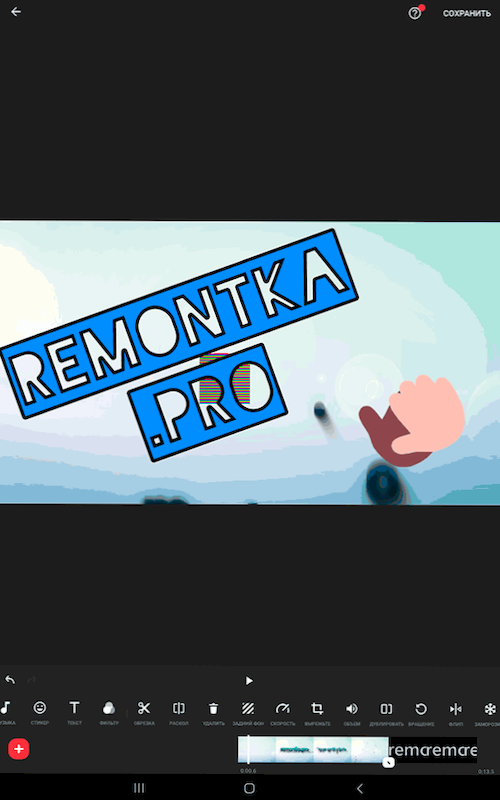
Aber auch was mit hoher Wahrscheinlichkeit auf Lager ist, reicht für die meisten Aufgaben aus. Von den Bequemlichkeiten (zusätzlich zu den Auswirkungen, Kredite, Übergängen, Textauflösten, animiertem Emoji und anderen Elementen) - bequeme Arbeit mit dem Verhältnis der Parteien Video, achten Sie auf das Bild unten:
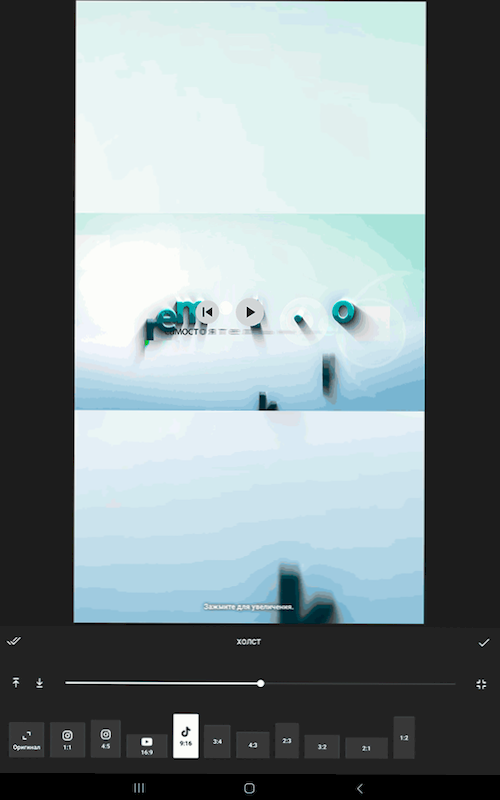
In zwei Klicks können Sie das für die Veröffentlichung in einem bestimmten Dienst erforderliche Verhältnis auswählen, das Verhalten des Hintergrunds konfigurieren (z. B. die schwarzen Bereiche mit verschwommenen Videos, einem Bild oder etwas anderem füllen).
Wenn Ihre Aufgabe schnell und ohne unnötige Schulung zur Veröffentlichung bearbeiteter Videos im Internet (einschließlich derer aus mehreren Videos und Fotos) ist, kann Inshot eine gute Wahl sein. Video -Editor ist im Play Market erhältlich - https: // spiele.Google.Com/store/Apps/Details?Id = com.Kameraside.Instashot
Der Grund, warum ich einen weiteren Android -Video -Editor platzierte - Du schneidest Im selben Unterabschnitt ist es ein unbeschwerter Klon (der Entwickler ist auch der gleiche). Im folgenden Screenshot können Sie dies überprüfen.
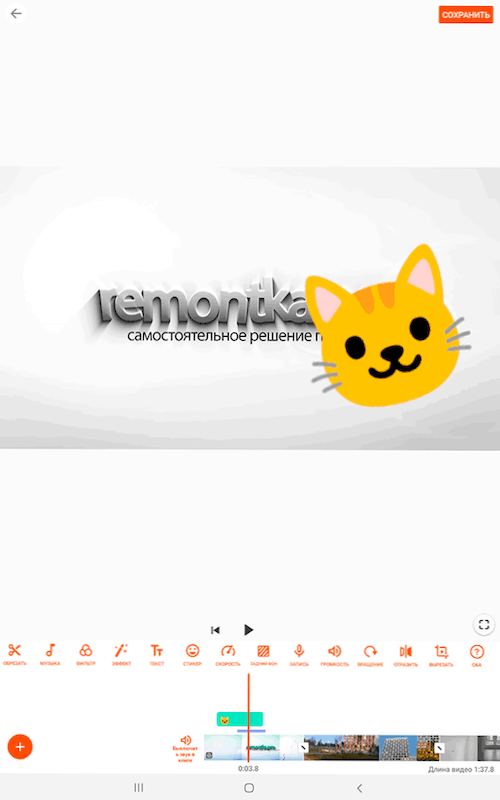
In Bezug auf die Bearbeitung des Videos, der Schnittstelle und den verfügbaren Möglichkeiten ist alles gleich. In jedem Fall konnte ich keine Unterschiede finden (aber ich habe die Liste der verfügbaren Effekte und anderer Elemente in Bibliotheken nicht verglichen, gebe ich zu, dass es sich möglicherweise unterscheiden kann ). Der einzige klare Unterschied ist inkundig, dass Sie zusätzlich zur Bearbeitung des Videos auch separat mit einem Foto arbeiten können, um beispielsweise eine Collage zu erstellen, dies jedoch nicht in YouCut ist. Wenn Sie möchten, können Sie den Video -Editor YouCut aus dem offiziellen Shop von Google Applications herunterladen - https: // play.Google.Com/store/Apps/Details?Id = com.Kameraside.Trimmer
Süßer Schnitt
Video -Editor niedlicher Schnitt Mir schien mir sehr eigenartig und nicht gewöhnlich in Bezug auf die Implementierung der Videobearbeitungsaktionen, aber es ist leicht herauszufinden, dass es Hinweise und Bereitschaftsbeispiele für Projekte für das Studium gibt, und aus der Anwendung können Sie zum Lehrbuch gehen Die offizielle Website, eine Schnittstelle auf Russisch.
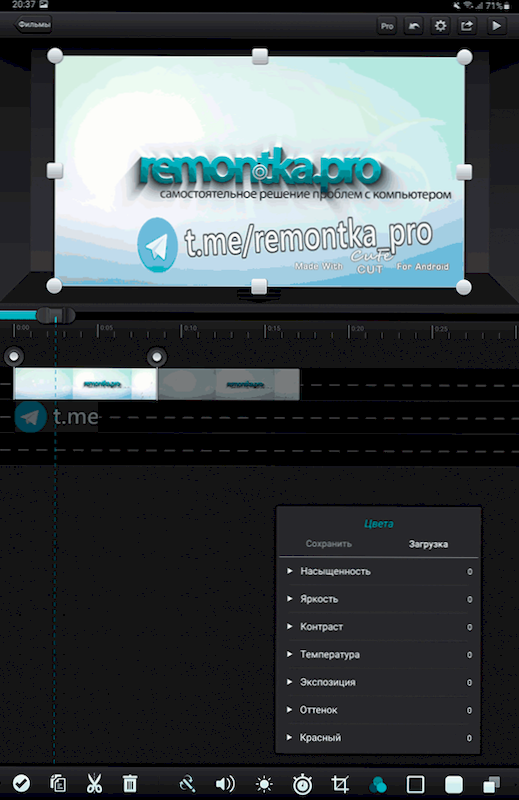
Im Editor finden Sie alles, was Sie benötigen: Platzierung von Elementen (Videos, Bildern, Klang, Texten) auf vielen Pfaden, Farbkorrektur -Tools, Übergängen, Regulierung der Transparenz, Größe, Video -Drehung und vielen anderen.
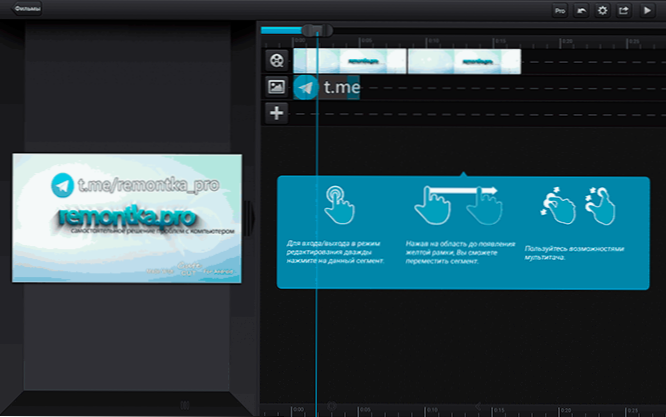
Die Einschränkung der kostenlosen Version ist ein ziemlich großer niedliches Wasserzeichen in der unteren rechten Ecke des exportierten Videos. Aber auf jeden Fall empfehle ich es zu versuchen: Die Anwendung schien mir funktional genug, damit fast alle Ideen darin realisiert werden konnten, um meine eigenen Videos zu erstellen. Süße Schnittseite im Spielmarkt: https: // spiele.Google.Com/store/Apps/Details?Id = com.Mobivio.Android.Cutecut
Kinemaster
Kinemaster - Ausgezeichneter Video -Editor für Android -Telefon oder Tablet, mit einer langen Geschichte, die durchdacht und leicht zu beherrschen ist, und alles, was Sie möglicherweise aus dieser Anwendung benötigen: Beginnend mit einem einfachen Hinzufügen von Effekten, Aufklebern und Texten, endet mit mehreren Wegen, Arbeit, Arbeit, Arbeit Mit Sound (rätseliger Sound aus Video, Equalizer, Sprachwechsel und mehr), Unterstützung für Chromakes und Schlüsselpersonal. Gleichzeitig funktioniert alles sehr schnell.
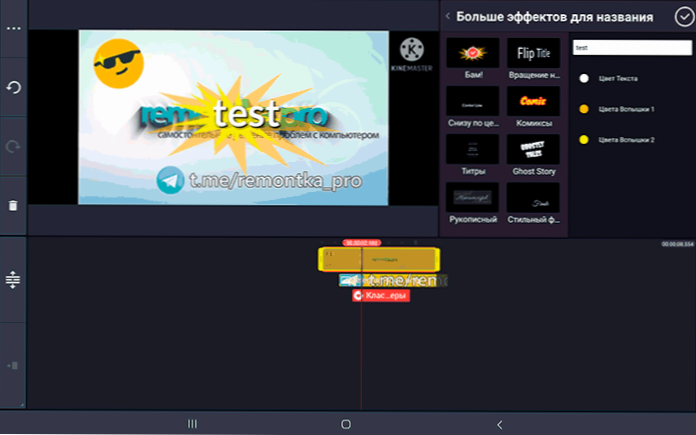
Einschränkungen für die kostenlose Version - Kinemaster -Logo in der oberen rechten Ecke, mangelnde Zugriff auf viele Effekte, Titer und andere Elemente, Qualitätsbeschränkungen (Full HD 30 fps in der kostenlosen Version und bis zu 4K in Premium -Version).
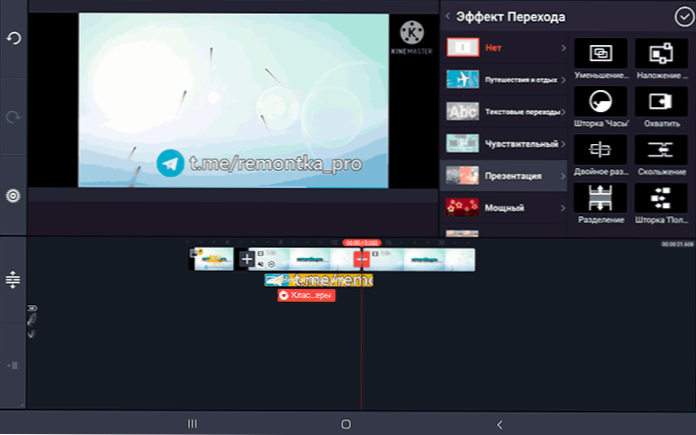
Die offizielle Seite der kostenlosen Version von Kinemaster im Spielmarkt - https: // spiele.Google.Com/store/Apps/Details?Id = com.Nexstreaming.App.Kinemasterfree
Powerdirector
Powerdiector Durch die Aggregat der Eigenschaften können Sie sich mit dem vorherigen Video -Editor vergleichen: Es kann auch zum einfachen Verwöhnen mit einem Video mit der anschließenden Veröffentlichung eines Videos im Internet verwendet werden und für ziemlich ernsthafte Arbeiten an der Installation eines Videos auf Android.
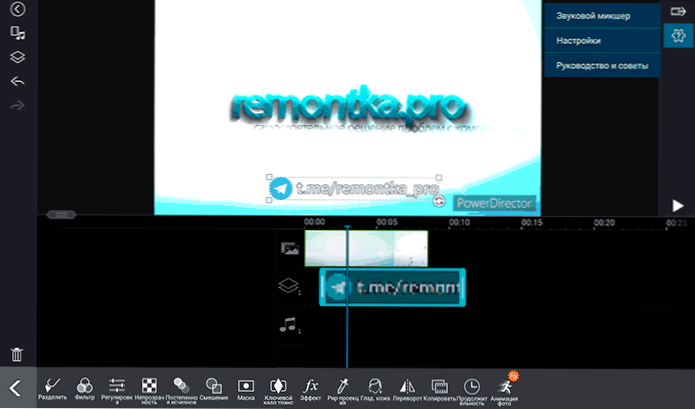
Aus den Interessenten - die Funktionen der Stabilisierung des Videos (kostenlos unzugänglich) und automatischer Einzelhandel von Personen sowie das Vorhandensein eines guten Zertifikats für die Verwendung der Anwendung.
Die Einschränkungen für die freie Version sind fast die gleichen wie in Kinemaster. Es gibt auch ein Wasserzeichen, aber in PowerDirector ist ein Export von Video in 4K- oder Full -HD -60 -FPS auch in der freien Version möglich: Wenn Sie diesen Artikel in wählen Die Parameter des Video -Renders und weigern sich dann, sich aus dem Erwerb einer Lizenz zu verweigern. Sie werden angeboten, nach der Anzeige im ausgewählten Format auszuführen.
Laden Sie den Video -Editor PowerDirector hier herunter: https: // spiele.Google.Com/store/Apps/Details?Id = com.Cyberlink.Powerdirector.DRA140225_01
Vivacut
Und der letzte Video -Editor in der Rezension - Vivacut. Es ist dem oben genannten und youcut sehr ähnlich, aber nicht ihr Klon und scheint nach oberflächlicher Überlegung funktionsfähiger zu sein, obwohl es sehr einfach bleibt, und wenn etwas nicht klar ist, können Sie auf den Link „Plutka“ in der Anwendung selbst klicken um sich bequem zu machen.
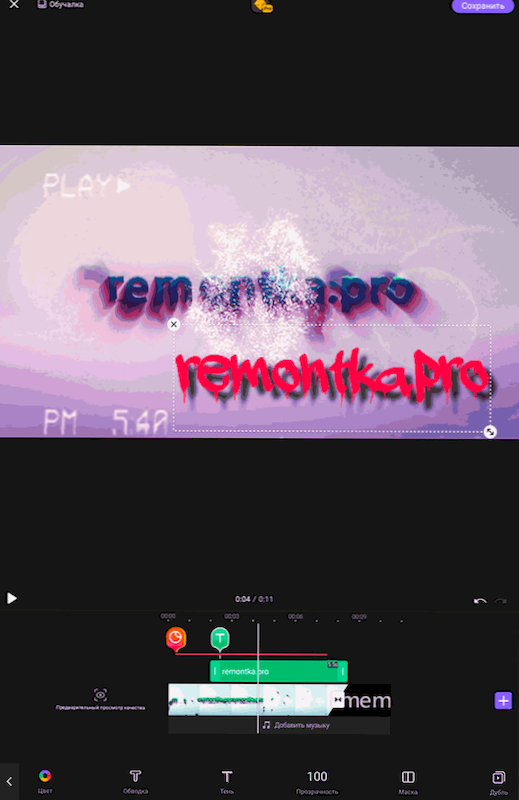
Masken, Animation zu Schlüsselpersonal, Chromakes und Standard -Dingen wie Übergänge, Schnitt, Kurven und mehr werden unterstützt.
Die Einschränkungen der kostenlosen Version sind fast überall gleich - das Logo im exportierten Video, die Unzugänglichkeit einiger Videoformate, Effekte und bereitgestellte Elemente für das Hinzufügen zu Ihren Videos. Sie können jedoch gute Ergebnisse verwenden und erzielen. Sie können Vivacut vom Play Market herunterladen - https: // spiele.Google.Com/store/Apps/Details?Id = com.VideoEditorPro.Android
Ich hoffe, dass Sie unter den präsentierten Android -Anwendungen eine finden, die für Ihr Bearbeiten und Bearbeiten von Video auf Android geeignet ist.
Denken Sie für den Fall, dass Ihr Smartphone oder Ihr Tablet möglicherweise in Videobearbeitungswerkzeugen erstellt wurde: Wenn Sie beispielsweise Samsung Galaxy haben, öffnen Sie das Video im erstellten Video -Player und klicken Sie auf "Bearbeiten" im Menü, Sie werden werden Erhalten Sie Zugriff auf den einfachen, aber ein sehr guter Video -Editor mit Effekten und anderen Funktionen, und die Google -Anwendung kann das Video schneiden und stabilisieren.
- « So laden Sie ein Notebook und ein Wordpad für Windows 10 herunter
- So laden Sie DirectX für Windows 10 herunter »

